大家知道,通过IIS管理窗口,网络管理人员可以随心所欲地配置各种服务器的参数,确保服务器始终能高效、正确地运行。不过事实并非想象中的那样顺利,因为在配置服务器参数的过程中,不少网络管理人员常常会遇到无法打开IIS管理窗口的现象,遇到这种现象发生时,你该采取什么办法来快速应对呢?
其实出现这种现象时,你不妨检查一下系统中的IIS Admin Service服务是否工作正常,因为该服务允许系统通过Internet信息服务的管理单元来管理各种服务器的参数配置操作,一旦该服务被意外禁止的话,那么网络管理人员当然无法打开IIS管理窗口,来对服务器参数进行个性化配置操作了。在检查IIS Admin Service服务是否被停止时,你可以按照下面的操作步骤来进行:
依次单击“开始”/“运行”命令,打开系统的运行对话框,在其中输入字符串命令“Services.msc”,单击“确定”按钮后,打开Windows系统的服务列表界面;
用鼠标双击IIS Admin Service服务选项,在接着打开的如图所示的服务参数设置窗口中,检查一下该系统服务在当前状态下是否已经被停用了。
倘若这个服务已经被停用了的话,那么你可以单击“启动”按钮,将它启动起来;然后单击“启动类型”处的下拉按钮,从弹出的下拉列表中选中“自动”选项,再依次单击“应用”、“确定”按钮,这样就能将IIS Admin Service服务重新启动成功了。
日后系统即使发生了重新启动,IIS Admin Service服务也能自动启动,从而保证网络管理人员可以顺利进入到IIS管理窗口,来快速配置各种服务器参数了。
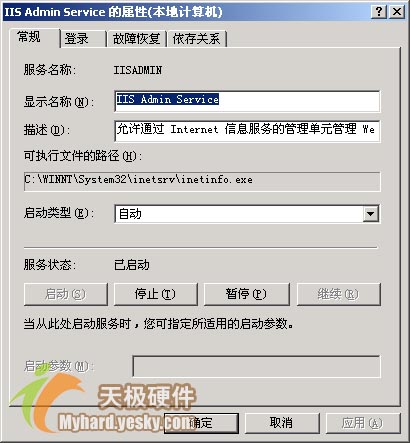
【编辑推荐】























